1、首先我们打开电脑上面的wps2019软件

2、进入wps2019主页面后我们点击上方的”新建“按钮

3、然后我们进入新建页面后我们选择新建word文件点击新建空白文档


4、进入word后我们点击右上方的“界面设置”选择里面的“其他命令”


5、点击后就会弹出页面我尺攵跋赈们在左边选择要添加的功能,选中点击中间的添加。点击下面的确定功能就添加如快速访问栏了


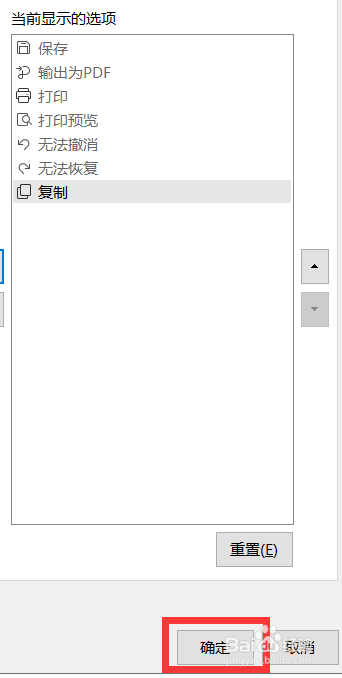
6、想要删除我们回到主页面在快速工具栏里面右键要删除的功能选择删除即可

时间:2024-10-12 14:18:31
1、首先我们打开电脑上面的wps2019软件

2、进入wps2019主页面后我们点击上方的”新建“按钮

3、然后我们进入新建页面后我们选择新建word文件点击新建空白文档


4、进入word后我们点击右上方的“界面设置”选择里面的“其他命令”


5、点击后就会弹出页面我尺攵跋赈们在左边选择要添加的功能,选中点击中间的添加。点击下面的确定功能就添加如快速访问栏了


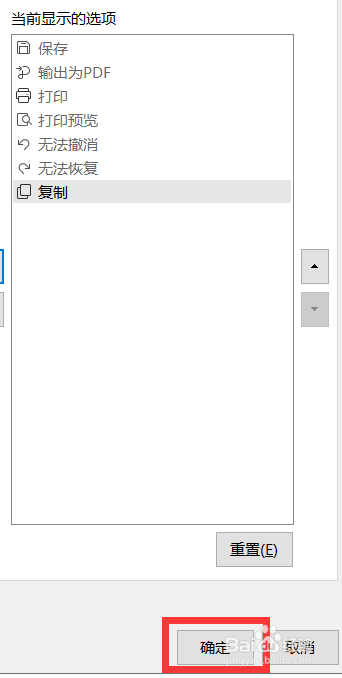
6、想要删除我们回到主页面在快速工具栏里面右键要删除的功能选择删除即可

